Deze zelfstudie bevat instructies voor het inschakelen van Systeemherstelbeveiliging op een computer met Windows 10, 8, 7. Zoals u wellicht weet, kunt u met de functie Systeemherstel uw Windows-computer herstellen naar een eerdere werkende staat als er iets misgaat en Windows niet goed werkt, b.v. na het installeren van een Windows Update of een andere Software.
De functie Systeemherstel is beschikbaar in alle Windows-versies (Windows 10, 8, 7 of Vista), maar het kan alleen werken als u eerder Systeembeveiliging hebt ingeschakeld op systeemstation C:\.
Naar mijn mening is de functie Systeemherstel een van de handigste Windows-functies en om die reden moet de systeembeveiliging op elke Windows-computer zijn ingeschakeld, omdat het kan u helpen Windows-problemen op te lossen zonder Windows opnieuw te hoeven installeren of de vorige versie van een bestand of map te herstellen na een ongewenste wijziging of na een virus aanval.
Systeemherstelbeveiliging inschakelen in Windows 10/8/7 OS.
Om de systeemherstelbeveiliging op uw systeem in te schakelen, volgt u de onderstaande instructies op basis van uw besturingssysteem:
- Windows 10 & 8
- Windows 7
- Windows Vista
- Windows XP
Hoe Systeemherstelbeveiliging inschakelen in Windows 10/8.
1. Open de instellingen voor Systeembeveiliging op een van de volgende manieren:
- Klik met de rechtermuisknop bij het Windows-pictogram
 in de linkerbenedenhoek van het scherm en kies in het pop-upmenu Systeem, of…
in de linkerbenedenhoek van het scherm en kies in het pop-upmenu Systeem, of… - Open Windows Verkenner, klik met de rechtermuisknop op 'Deze pc' en selecteer Eigenschappen.
- Klik met de rechtermuisknop bij het Windows-pictogram
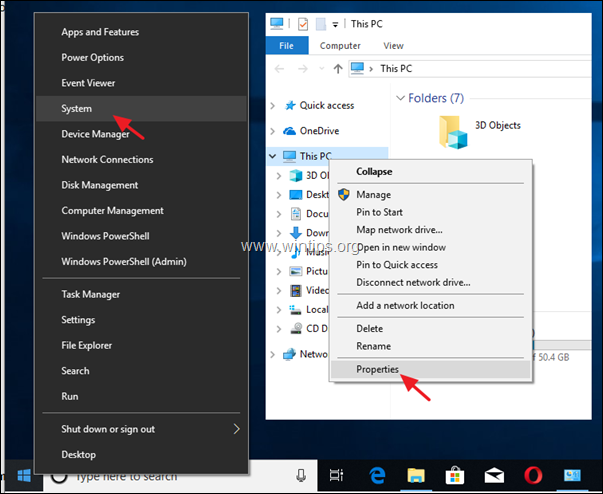
2. Klik Systeem beveiliging in het linkerdeelvenster.
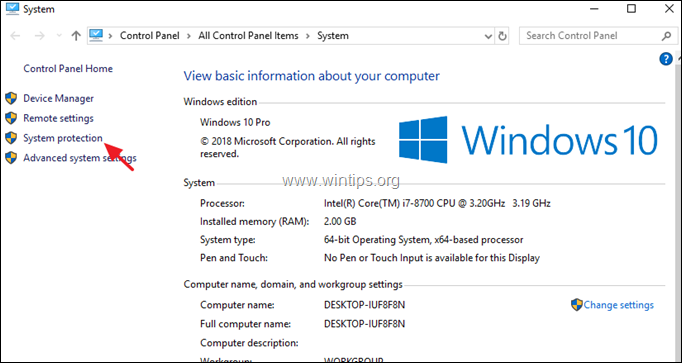
3. Bij Systeem beveiliging tabblad, klik op Configureren.
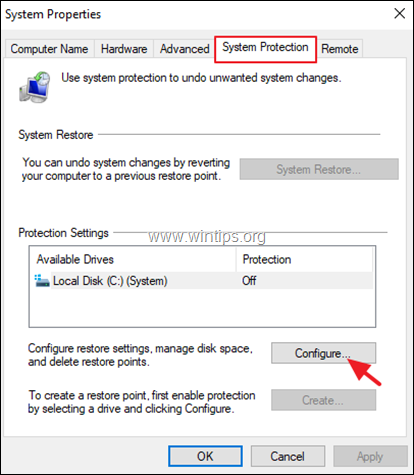
4. Om de systeemherstelbeveiliging in te schakelen: *
A. Controleer de Schakel systeembeveiliging in.
B. Pas de maximale schijfruimte die wordt gebruikt voor systeembescherming aan tot (ongeveer) 10-15% van de maximale schijfruimte.
C. Klik oke en sluit de Systeemeigenschappen.
* Opmerking: Als u Systeemherstel om welke reden dan ook wilt uitschakelen, vink dan de Systeembeveiliging uitschakelen en druk op oke.

Hoe Systeemherstelbeveiliging inschakelen op Windows7.
Systeemherstelbeveiliging inschakelen in Windows 7:
1. Open de Begin menu en klik vervolgens met de rechtermuisknop op de Computer Item en selecteer Eigenschappen.
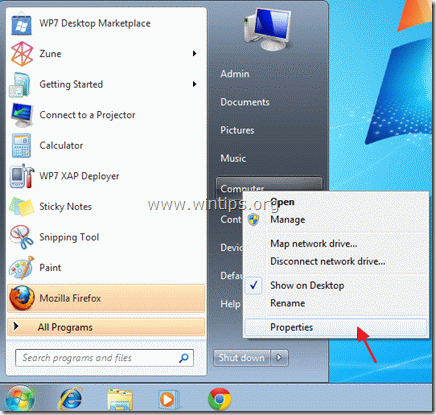
2. Open Systeem beveiliging op het linkerdeelvenster.
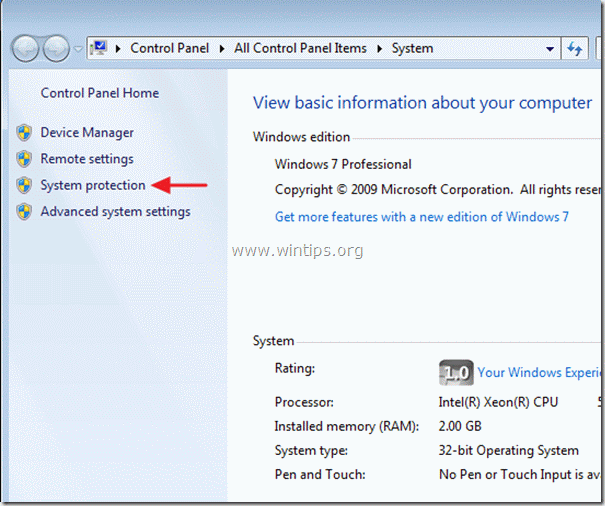
3. In Systeem beveiliging tabblad, klik op Configureren.
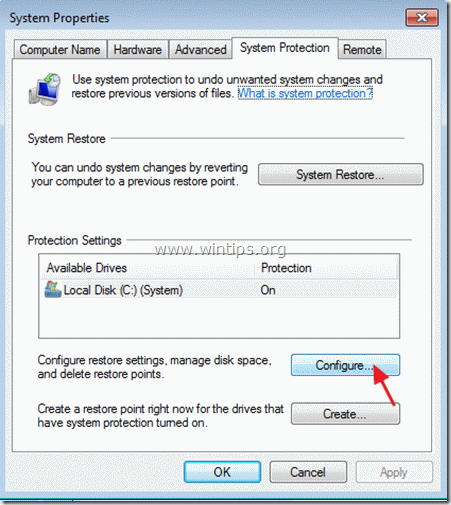
4. Om de systeemherstelbeveiliging in te schakelen: *
A. Controleer de Systeeminstellingen en eerdere versies van bestanden herstellen optie.
B. Pas de maximale schijfruimte die wordt gebruikt voor systeembescherming aan tot (ongeveer) 10-15% van de maximale schijfruimte.
C. Klik oke en sluit de Systeemeigenschappen.
* Opmerking: Als u Systeemherstel om welke reden dan ook wilt uitschakelen, vink dan de Optie systeembeveiliging uitschakelen en druk op oke.
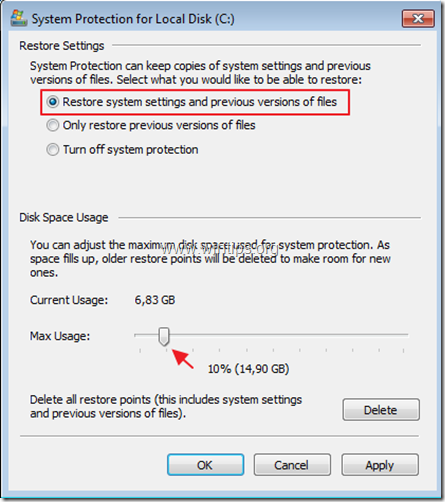
Hoe Systeemherstelbeveiliging inschakelen in Windows Vista.
Systeemherstelbeveiliging inschakelen in Windows Uitzicht:
1. Klik op Begin menu, klik met de rechtermuisknop op Computer Item en selecteer Eigenschappen.
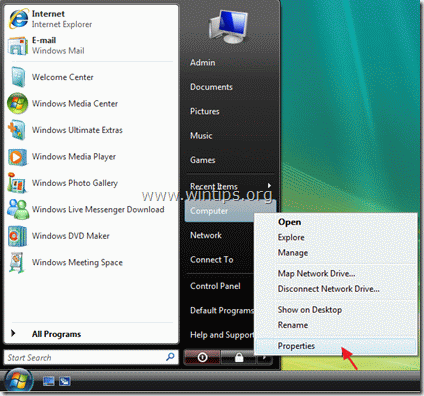
2. Open Systeem beveiliging op het linkerdeelvenster.
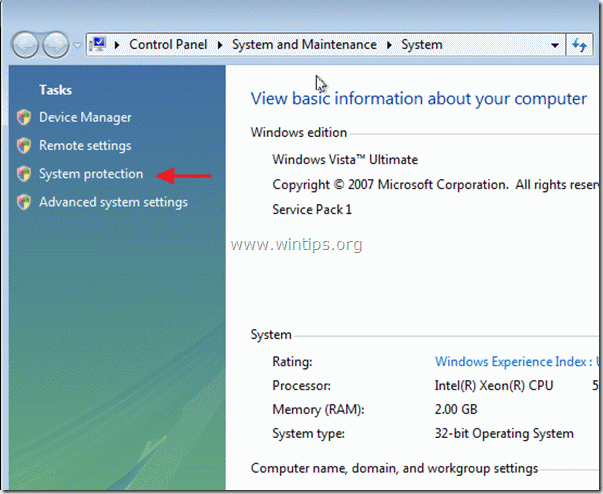
3. In Systeem beveiliging tabblad, controleren het selectievakje aan Lokale schijf (C:) (Systeem) rijden om de beveiliging in te schakelen. *
* Opmerking: Als u Systeemherstelbeveiliging om welke reden dan ook wilt uitschakelen, dan: uitvinken het selectievakje aan Lokale schijf (C:) (Systeem) rijden en klikken oke.
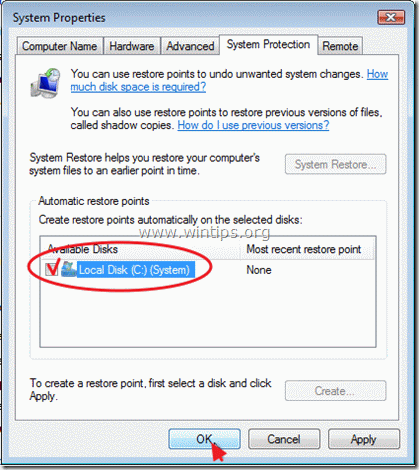
Systeemherstelbeveiliging inschakelen in Windows XP.
Systeemherstelbeveiliging inschakelen in Windows XP:
1. Klik Begin, klik met de rechtermuisknop op Mijn computer Item en selecteer Eigenschappen.
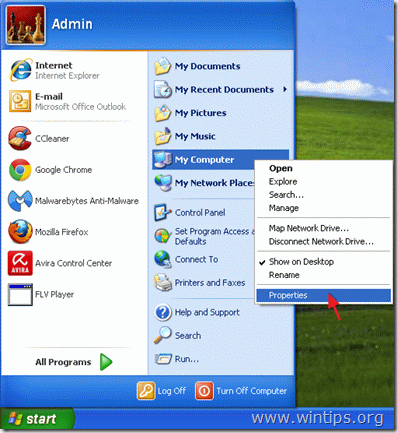
2.Om de systeemherstelbeveiliging in te schakelen, selecteert u de Systeemherstel tabblad en schakel het vinkje uit Systeemherstel uitschakelen selectievakje en klik vervolgens op oke.
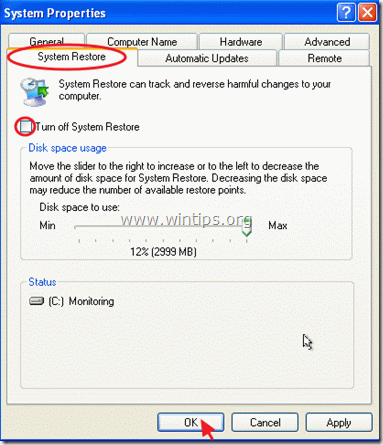
Dat is het! Laat me weten of deze gids je heeft geholpen door een opmerking over je ervaring achter te laten. Like en deel deze gids om anderen te helpen.